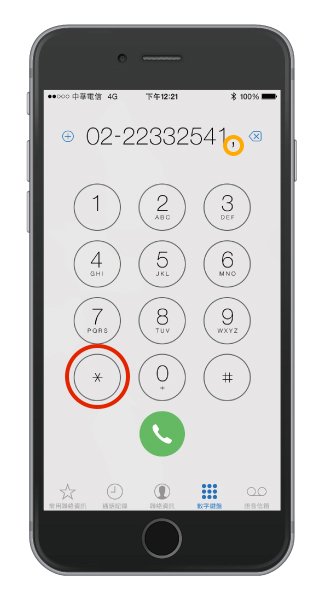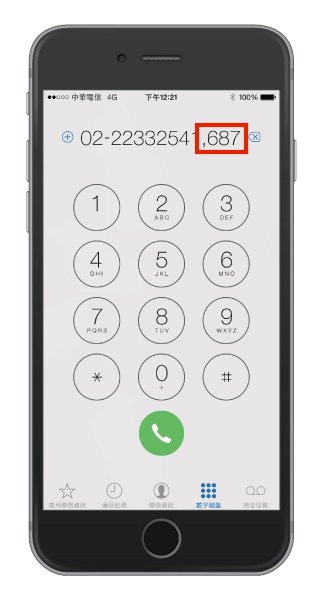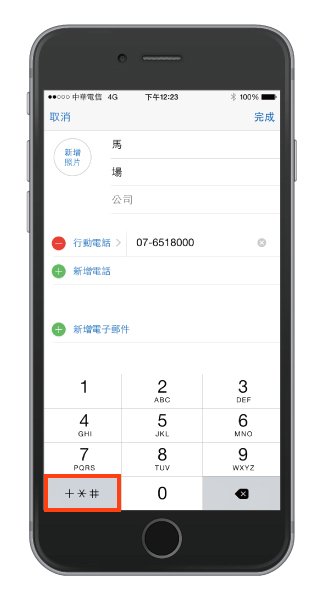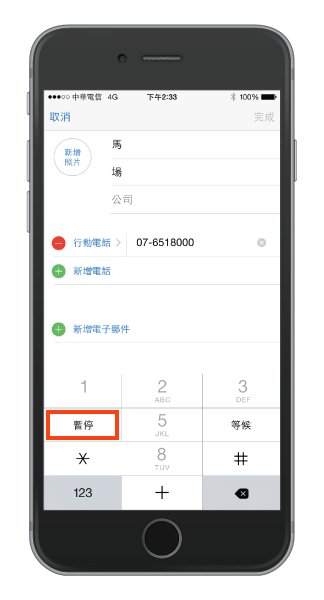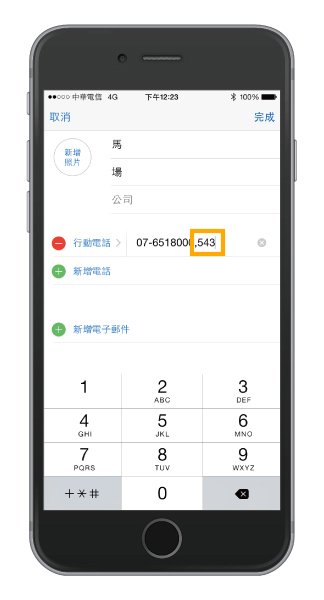每次撥打一般公司電話時幾乎都是由電腦總機先接聽後輸入要接通的分機號碼,但⋯⋯好像都是打通後再將 iPhone 從耳邊拿到前方輸入分機後再移回耳邊,不常打就還好,如果你今天是個業務人員,一天至少要打個 10 幾通需要輸入分機的電話,就有點小麻煩了,所以今天就要來跟分享個超實用的 iPhone 分機撥打法。
超實用 iPhone 分機撥打法
直接撥號
▲輸入完電話號碼後,按住*(紅框處),會看到號碼後面出現「,」。
▲在「,」後方直接輸入分機號碼,直接撥打電話時就會直接撥打分機號碼,不用再將 iPhone 在耳邊及眼前移來移去囉!
儲存聯絡資訊時直接加入分機號碼
▲儲存聯絡資訊時輸入號碼後點選左下方的「+*#」(紅框處)。
▲點選「+*#」後會看到數字鍵盤原有 4 的位置變成暫停(紅框處),點一下暫停來看看會出現什麼。
▲有沒有看到 543 前方的「,」,其實就跟直接撥號時按住*一樣,後方就可以輸入分機號碼,下次撥打此電話時就會直接撥到要找的分機囉!
我用了 iPhone 這麼久也是最近才發現這功能,因為之前都是直接撥打家人、朋友的手機號碼,直到這陣子比較常撥打對方公司電話,一般公司電話幾乎都要轉分機,才找到這個超實用的分機撥打法,有需要的人趕快學起來吧!